

iPhone忘记密码或者被长时间停用的解锁方法
电子说
描述
前段时间,一则【熊孩子输错密码,妈妈 iPhone 被停用 47 年】的新闻刷屏了各大社交平台:一个两岁孩子为了拿手机看《小猪佩奇》,用妈妈手机狂试密码,最后导致 iPhone 被停用 25114980 分钟后才能使用,换算下来差不多要 47 年之后才能再次解锁!
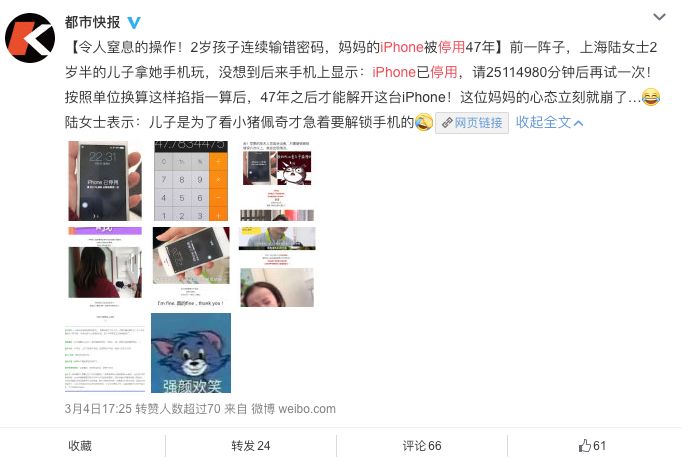
网友们在笑的合不拢嘴的同时,也在好奇:如果我的 iPhone 被停用 47 年,应该怎么办?
其实在遇到此类问题时,不用跑售后,这里有两种办法可以解决:
通过 iTunes 抹除设备来清除密码
适用条件:手机被锁前使用 iTunes 进行过手机备份
注意事项:手机上数据将与备份文件中的数据一致
具体步骤:
1、将手机连接至放有备份文件的电脑
2、打开电脑上的 iTunes 软件,等待 iTunes 同步设备
3、设备同步结束后,点击「恢复 iPhone 」按钮
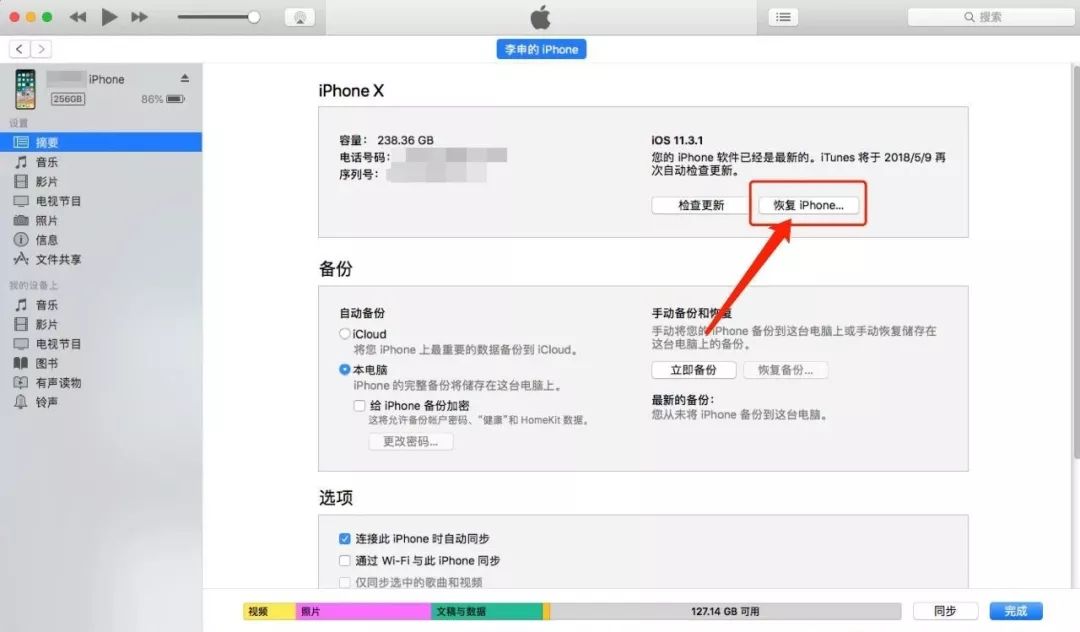
4、当手机屏幕出现设置页面,进行到「应用与数据」时,选择「从 iTunes 备份恢复」
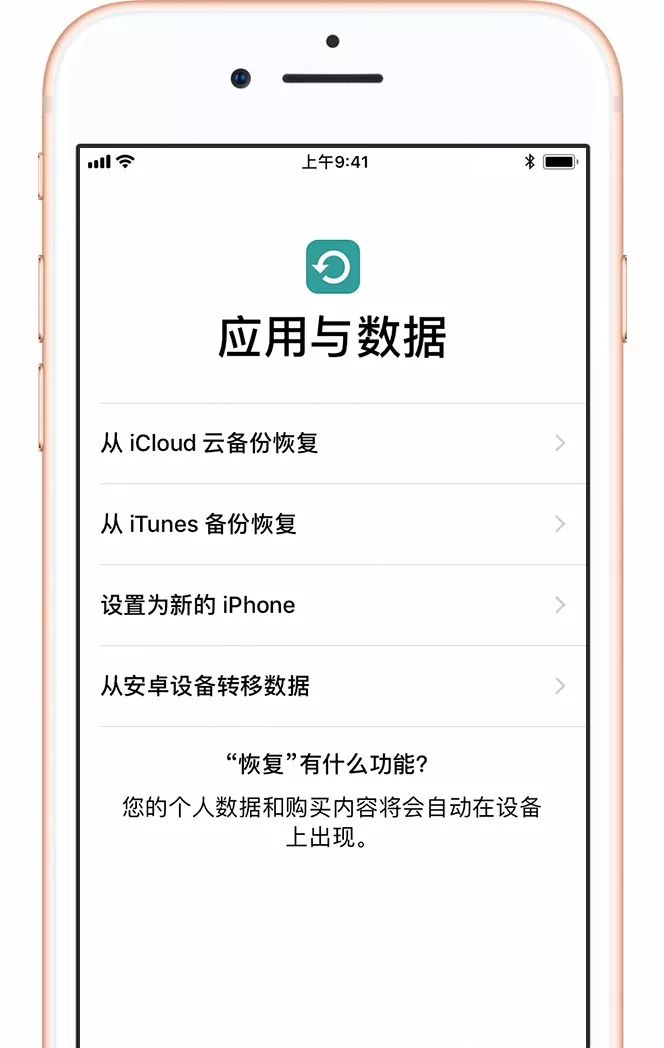
5、从 iTunes 选择你想要恢复的备份(一般选择最近、最大的那个文件进行恢复)
如果你此前没有进行过 iTunes 备份,应该如何清除设备密码呢?就需要使用下面的那种方法了。
使用恢复模式彻底清除数据
如果你没有定期备份的习惯,那么恭喜你,你需要将手机中全部数据抹除才可解锁,这就要用到 iPhone 的恢复模式。
适用条件:没有进行过备份的用户
注意事项:手机内数据将被全部清空
1、将手机连接至电脑后,强制手机重新启动
2、使 iPhone 进入「恢复模式」
这里需要注意,不同的机型进入「恢复模式」的方法不同
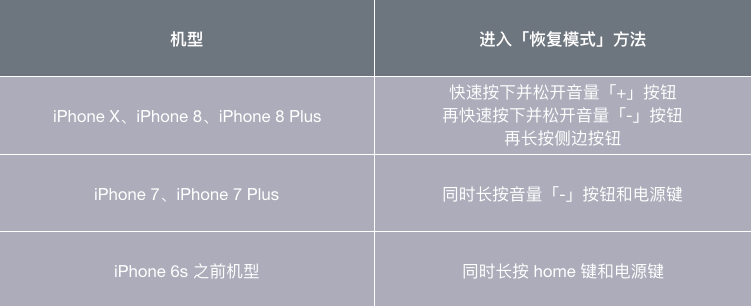
3、当电脑屏幕出现「恢复」及「更新」选项时,选择「恢复」选项
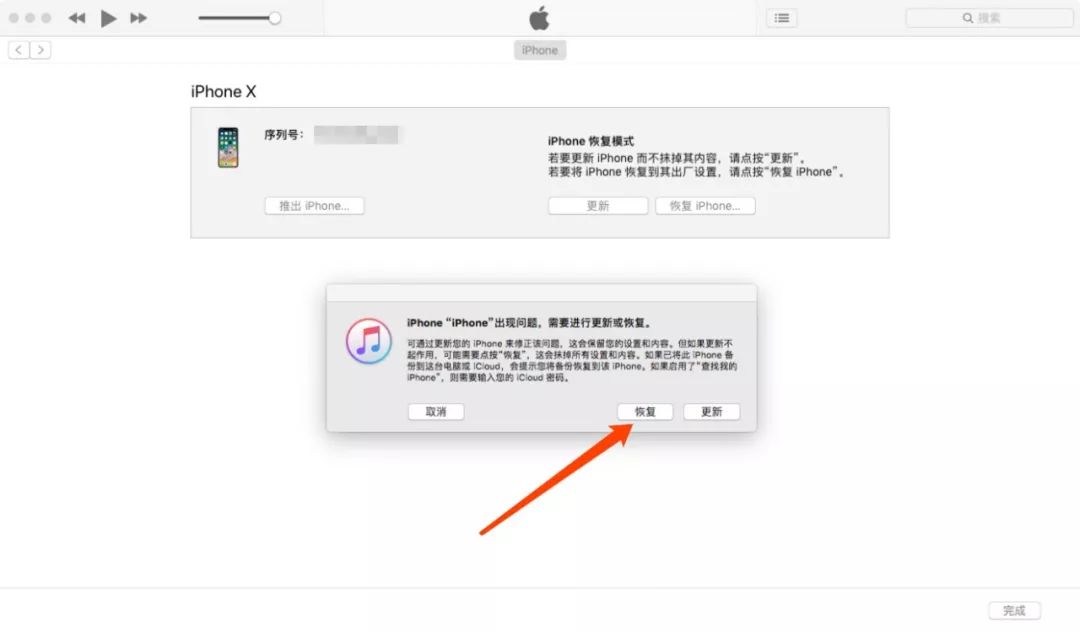
此时,你的设备会自动访问苹果官网,下载适合的固件,根据网络速度的不同需要等待 5 到 10 分钟。等待系统恢复完成,便可使用手机。
使用 iCloud 抹掉和恢复 iPhone
适用条件:开启「查找我的 iPhone」功能的用户
注意事项:手机内数据将被全部清空
1、在其他设备上登陆 iCloud (https://www.icloud.com)
2、点击“所有设备”,选择 iPhone,选择「抹掉」,注意和方法二一样,手机上全部数据都会被抹掉。
3、将 iPhone 链接电脑恢复备份(没备份的话就只能设置为新手机啦)
以上就是 iPhone 忘记密码或者被长时间停用的解锁方法啦,如果你还有其他可以解决这个问题的方法,也欢迎大家在评论区中分享哦~
-
忘记密码2011-12-10 0
-
iphone解锁程序2015-12-05 0
-
labview程序密码忘记2018-01-08 0
-
分享linuxwindows mysql忘记root密码的解决方法2020-03-06 0
-
Mysql数据库忘记密码怎么办如何修改密码2020-06-10 0
-
windowsxp忘记密码2008-01-08 8648
-
手机解锁密码指令大全2008-02-24 20979
-
苹果iphone7plus的下载密码忘了怎么办?2017-10-13 8212
-
若忘记了Linux系统的root密码,该怎么办?2018-10-15 12210
-
手机密码忘了怎么解锁2019-02-27 37974
-
移动宽带忘记WiFi密码的解决方法2020-07-21 6110
-
小米手机忘记锁屏密码怎么解开?小米手机怎么刷机解锁?2021-09-21 119809
-
苹果手机iphone已停用连接itunes是怎么回事2021-09-18 85519
-
iphone已停用多久能恢复好2021-09-18 39105
-
iphone已停用连接itunes怎么解锁教程2021-09-29 141153
全部0条评论

快来发表一下你的评论吧 !

